Cum să oprești computerul de pe telefon

Cum să oprești computerul de pe telefon
Când monitorul devine albastru și afișează un mesaj de eroare, acesta vă paralizează computerul și vă împiedică să îl accesați.
Totuși, nu există niciun motiv de panică, deoarece erorile BSOD pot fi remediate , indiferent cât de complexe sunt.
PFN LIST CORRUPT este un cod de oprire a ecranului albastru al morții pe Windows 10 care indică coruperea datelor în numărul de cadru al paginii (PFN). Sistemul dvs. de operare vă blochează pentru a se proteja de coruperea fișierelor și pierderea de date.
Eroarea PFN LIST CORRUPT poate fi cauzată de o problemă la nivel hardware sau software. Poate fi dificil de diagnosticat, dar ușor de remediat, urmând o serie de soluții care se aplică în general problemelor cu ecranul albastru.
Urmați instrucțiunile ușoare de mai jos pentru a scăpa de codul de oprire PFN LIST CORRUPT de pe computerul dvs. cu Windows 10. Cu toate acestea, înainte de a începe, este recomandabil să creați un punct de restaurare a sistemului ca măsură de rezervă.
Dacă vreunul dintre driverele de dispozitiv este învechit, ar putea împiedica sistemul de operare să funcționeze normal, rezultând codul de oprire PFN LIST CORRUPT. O altă problemă ar putea fi faptul că dispozitivele dvs. nu sunt conectate corect la computer sau că sunt echipate cu drivere incompatibile.
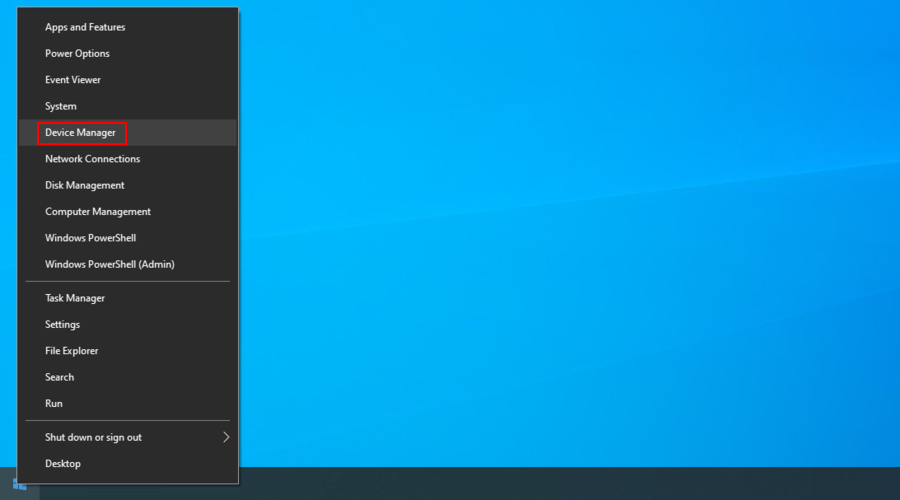
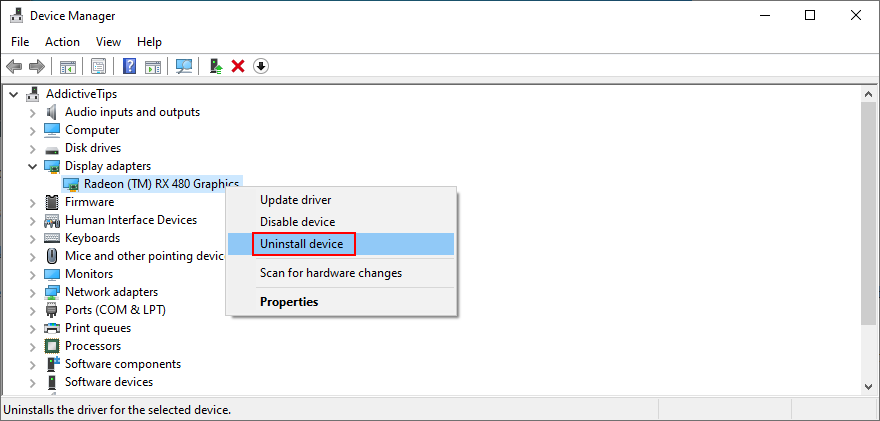
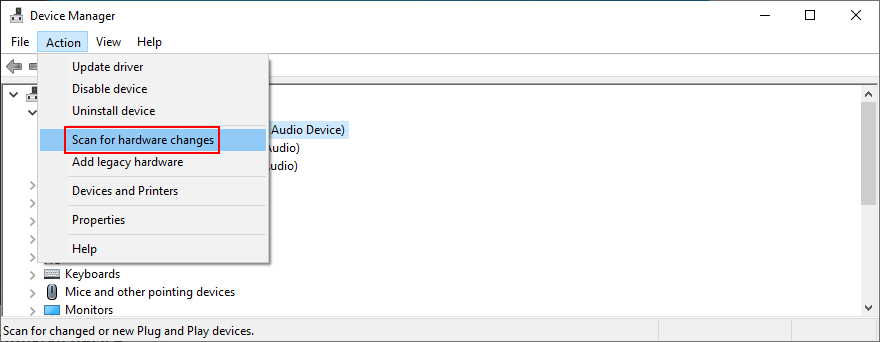
Dacă eroarea PFN LIST CORRUPT este persistentă, ar trebui să verificați dacă există actualizări de driver. Vă sugerăm să începeți cu driverele grafice și de rețea, deoarece acestea au de obicei probleme.
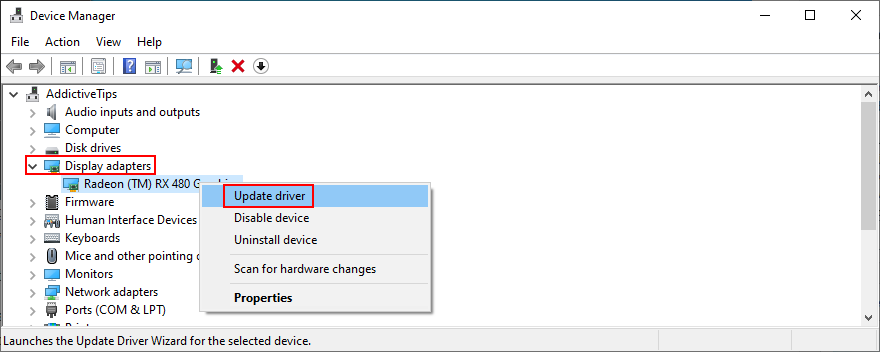
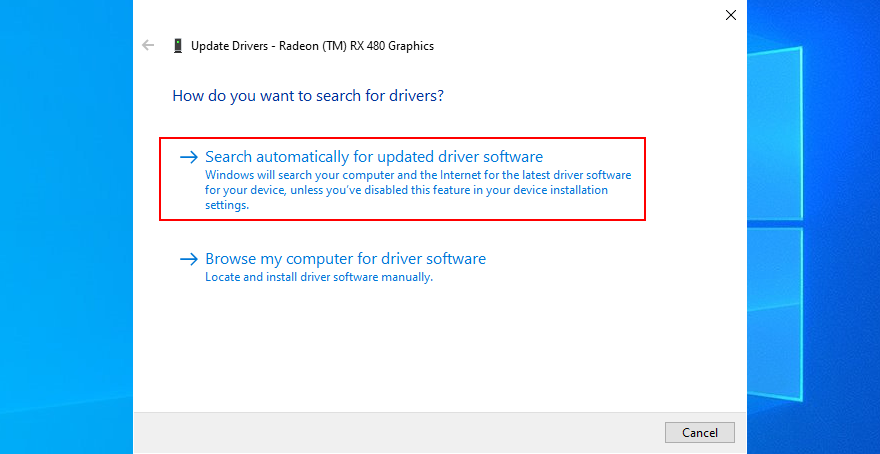
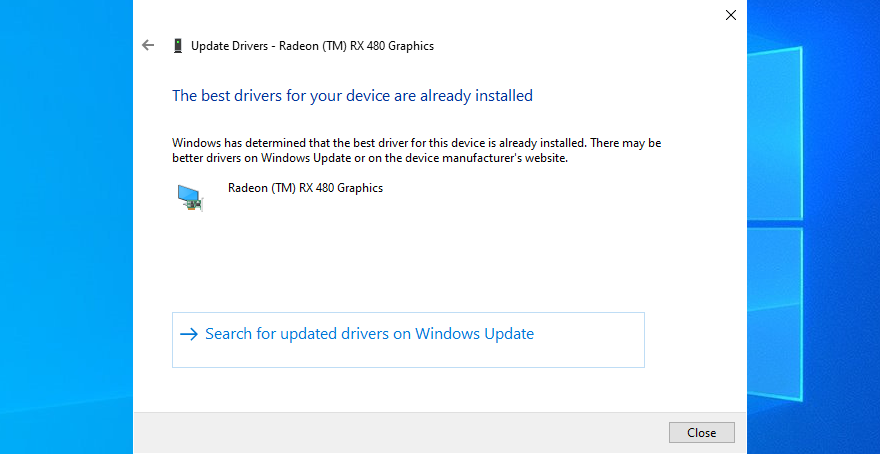
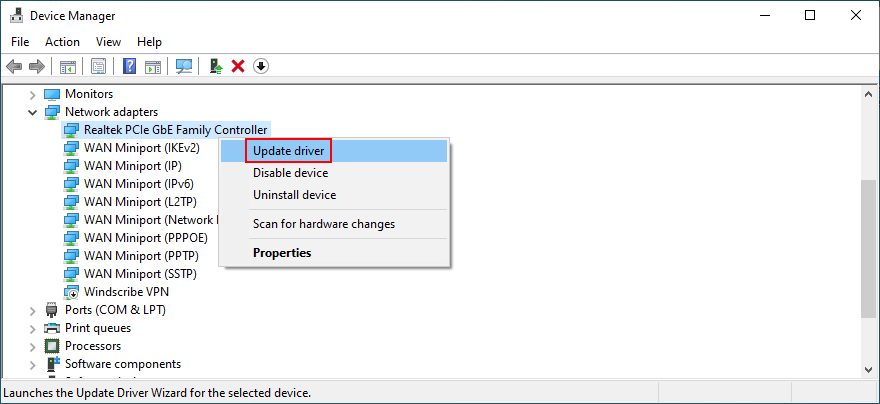
O soluție alternativă este să vizitați site-ul web al fiecărui producător de dispozitiv pentru a localiza, descărca și instala un driver mai nou. Dar durează mult și riscați să obțineți drivere incompatibile care vă vor deteriora și mai mult sistemul de operare. În schimb, ar trebui să utilizați serviciile unui program de actualizare a driverelor pentru a aduce toate driverele la viteză.
Pe de altă parte, ar trebui să returnați imediat un driver Windows 10 la o versiune anterioară dacă nu este acceptat de sistemul dvs. de operare. Iată cum.
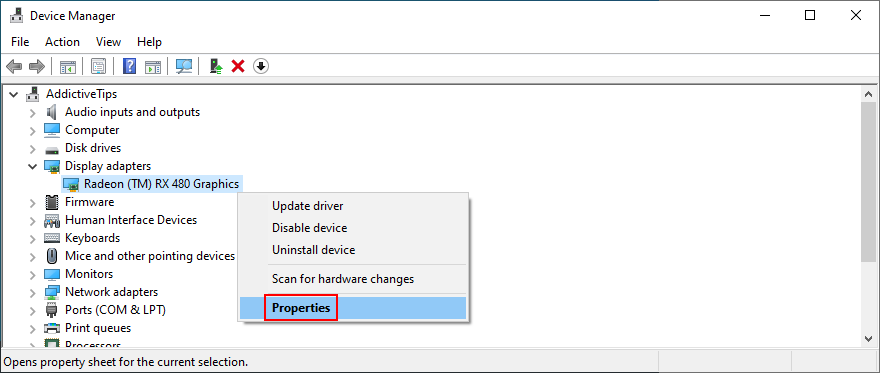
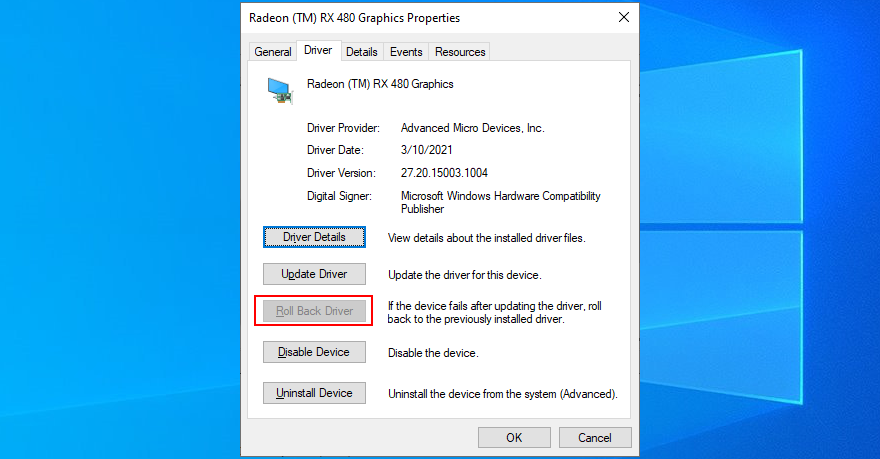
Este esențial să păstrați sistemul de operare actualizat la cea mai recentă versiune. Pe lângă îmbunătățirea experienței pe computer, veți evita și erorile BSOD iritante, cum ar fi PFN LIST CORRUPT. Iată ce trebuie să faci:
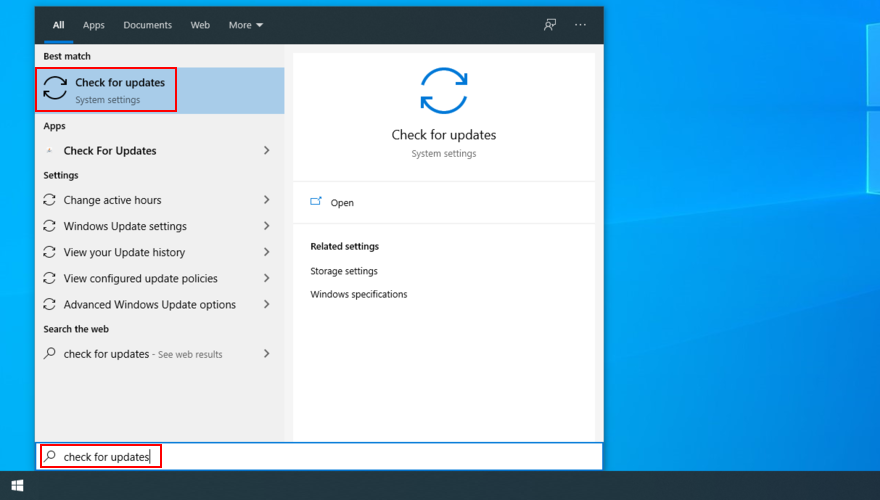
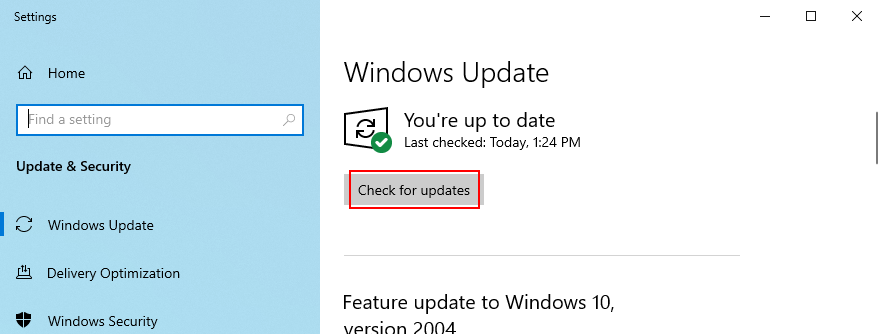
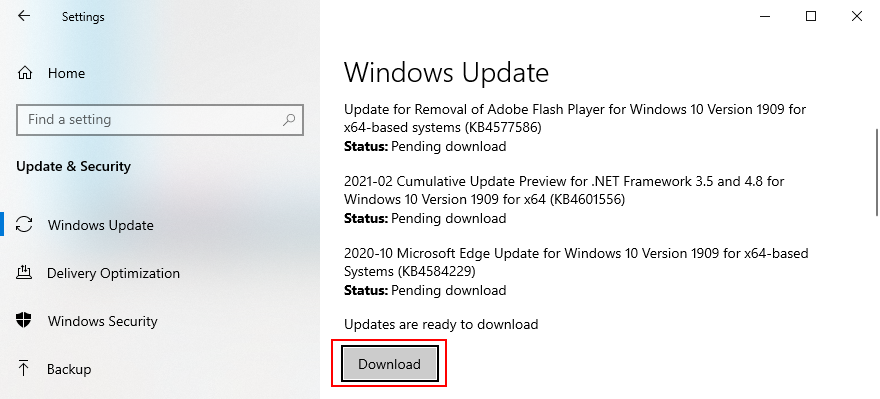
Dacă nu funcționează, atunci ar trebui să apelați la instrumentul de depanare Windows Update .
Puteți efectua o pornire curată a sistemului pentru a configura un mediu sigur pe computer, unde puteți investiga în continuare codul de oprire PFN LIST CORRUPT. Implica dezactivarea tuturor serviciilor, proceselor și driverelor neesențiale. Iată ce trebuie să faci:
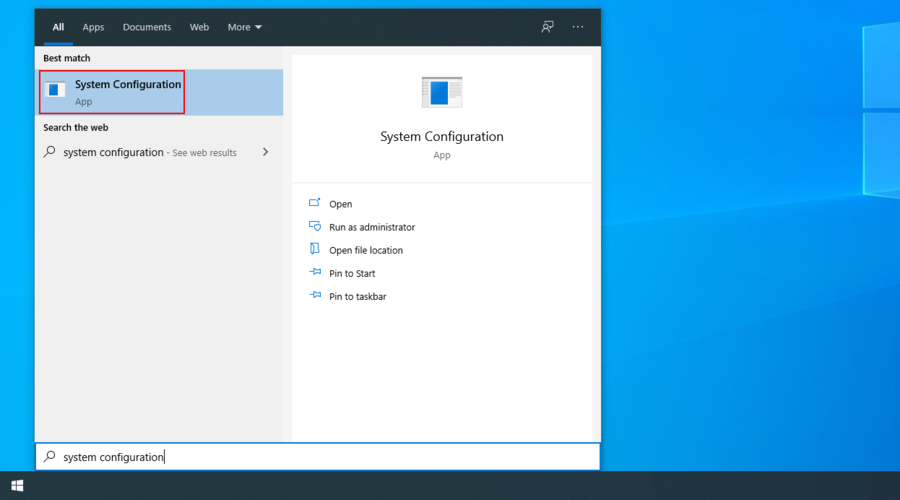
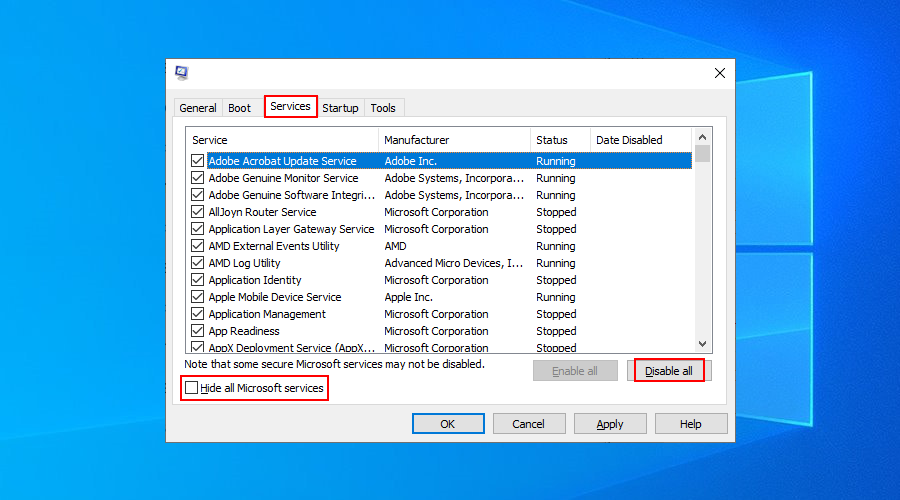
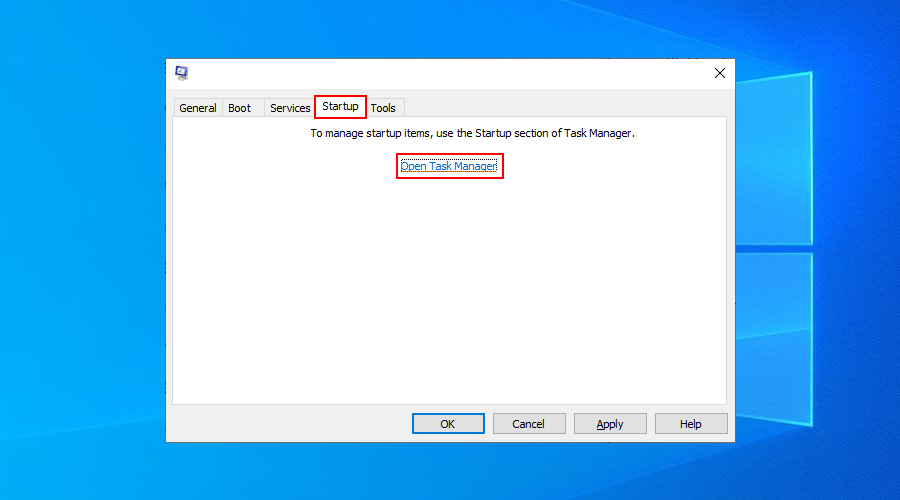
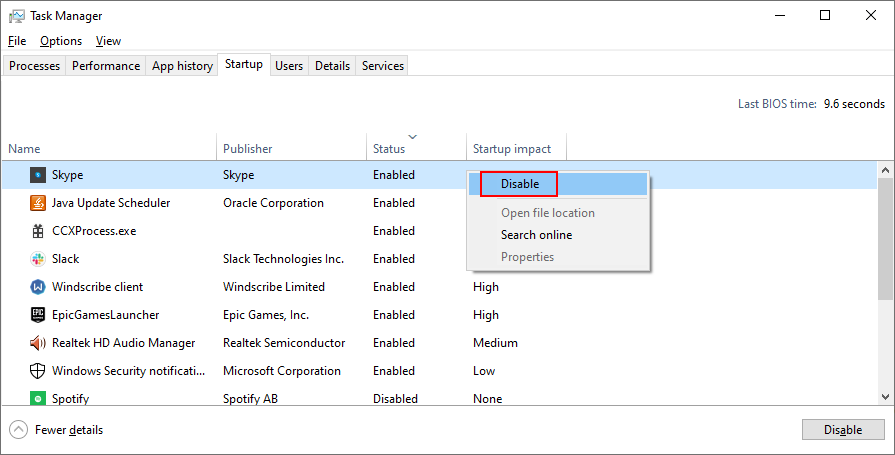
Dacă codul de eroare PFN LIST CORRUPT pe Windows 10 a fost cauzat de o problemă hardware, puteți rula un instrument de depanare hardware încorporat pentru a-l diagnostica. Doar mergeți la Setări > Actualizare și securitate > Depanare pentru a găsi instrumentul și activați asistentul acestuia.
Dacă nu găsiți instrumentul de depanare pentru hardware și dispozitive în lista instrumentelor de depanare, puteți rula o comandă pentru a o lansa. Iată cum:
msdt.exe -id DeviceDiagnosticși apăsați Enter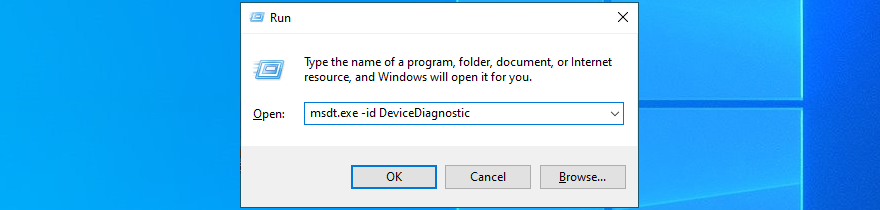
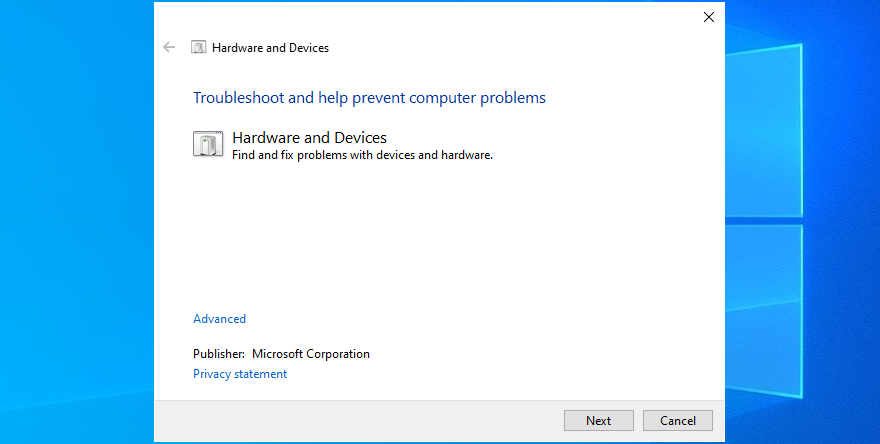

S-ar putea să fie ceva în neregulă cu memoria RAM, ceea ce duce la eroarea PFN LIST CORRUPT pe Windows 10. Dar o puteți verifica pentru erori folosind un utilitar încorporat, numit Windows Memory Diagnostic. Iată cum să-l folosești în avantajul tău:
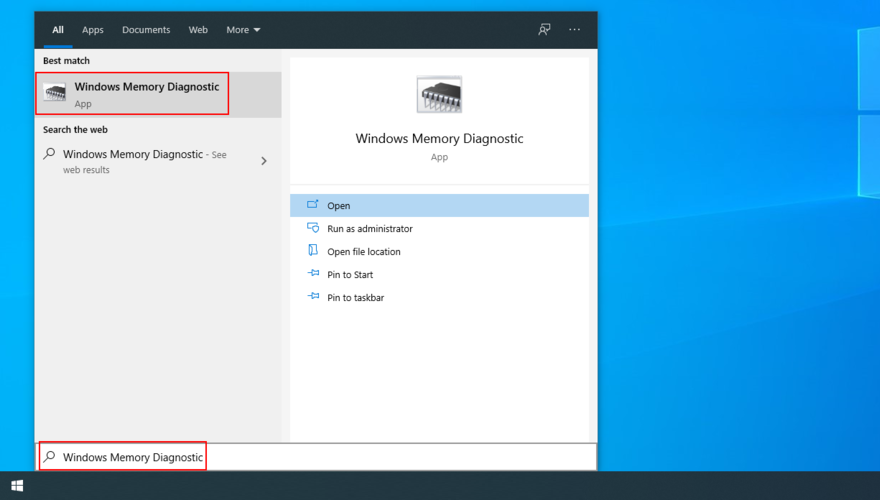
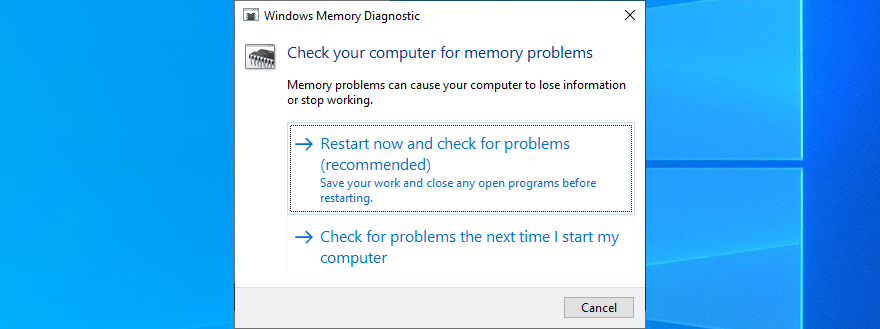
Dacă sunteți în căutarea unor informații mai avansate despre memoria sistemului, consultați MemTest86 .
Este posibil ca unele dintre dispozitivele dvs. hardware să nu fie atașate corect la computer, declanșând în schimb erori BSOD. Vă puteți da seama dacă ați început să primiți eroarea PFN LIST CORRUPT după ce ați conectat un echipament nou la computer, cum ar fi un adaptor Wi-Fi, o cameră web sau un gamepad.
Pentru a testa cu ușurință această teorie și a scăpa de codul de oprire, opriți computerul și eliminați toate dispozitivele periferice, cu excepția mouse-ului și a tastaturii. În pasul următor, porniți Windows și verificați dacă mai primiți erori de ecran albastru.
Este posibil să fi instalat recent aplicații software de la terțe părți care nu sunt construite corect pentru Windows 10, ceea ce duce la conflicte software și erori de ecran albastru, cum ar fi PFN LIST CORRUPT. Exemplele includ instrumente antivirus gratuite, firewall-uri, servicii VPN , instrumente proxy și browsere web.
Dar ar trebui să puteți remedia această problemă prin eliminarea oricăror programe terță parte pe care le-ați instalat în ultimul timp. Iată cum:
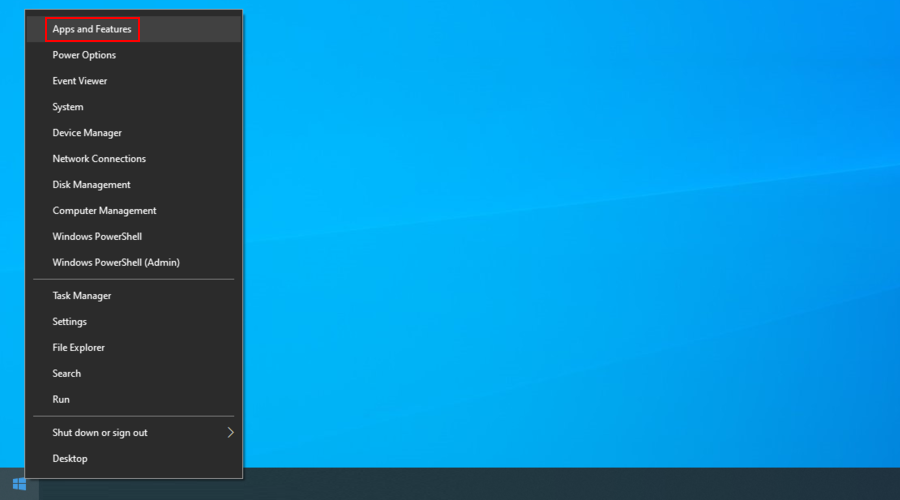
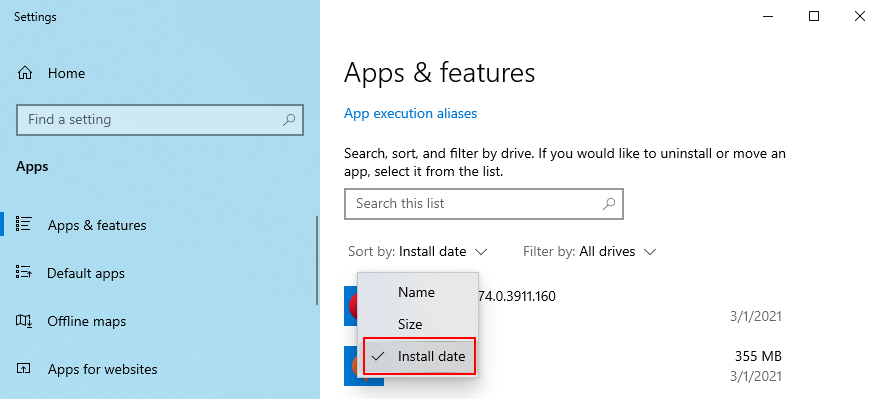
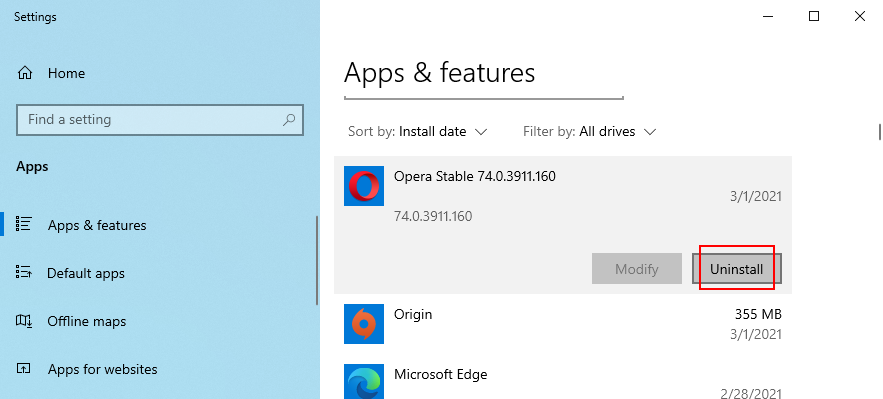
Din păcate, programul de dezinstalare încorporat pentru Windows 10 este destul de simplu atunci când vine vorba de eliminarea software-ului nedorit. Dacă doriți să fiți mai amănunțit, vă sugerăm să utilizați un program de dezinstalare terță parte , conceput pentru a șterge, de asemenea, toate fișierele rămase și a restabili setările de registry.
Chiar și o actualizare defectuoasă a sistemului ar putea ajunge să dăuneze computerului. Este un scenariu destul de comun cu care trebuie să se confrunte mulți utilizatori. Soluția de aici este dezinstalarea celei mai recente actualizări:
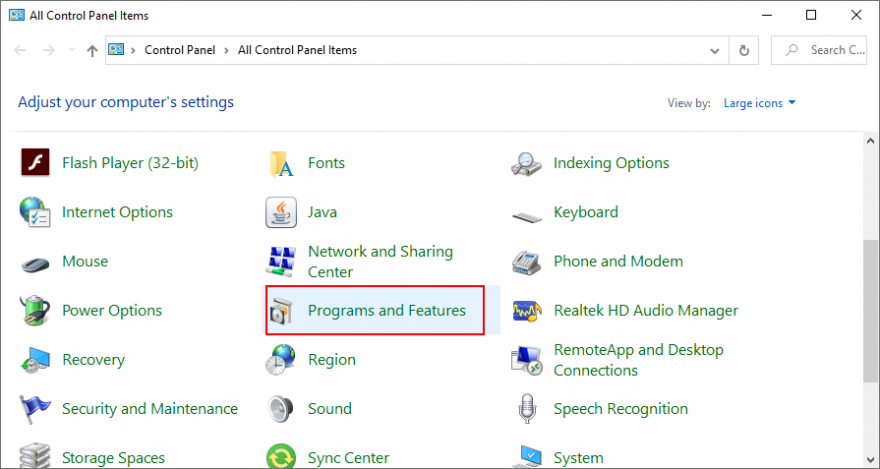

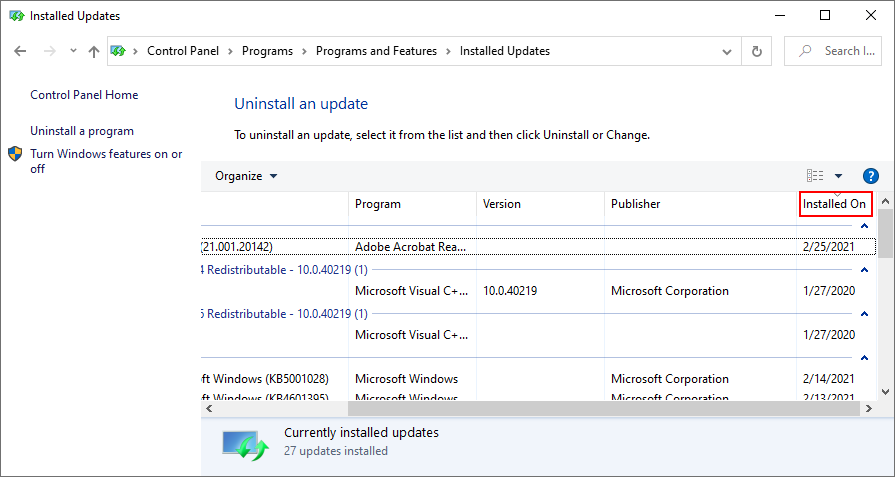
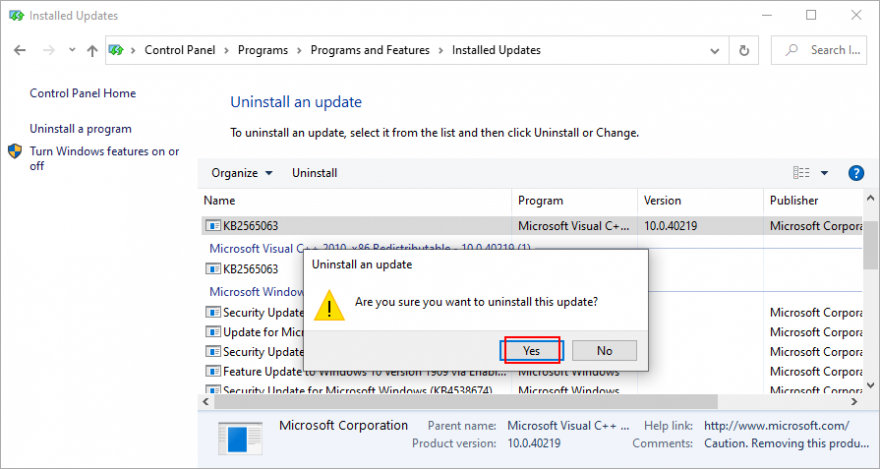
O modalitate ușoară de a găsi și de a remedia orice erori care ar putea afecta hardware-ul și sistemul de operare este să apelați la trei instrumente de linie de comandă încorporate în Windows 10: CHKDSK (Verificare disc), SFC (Verificator fișiere de sistem) și DISM (Deployment Image Service). și Management).
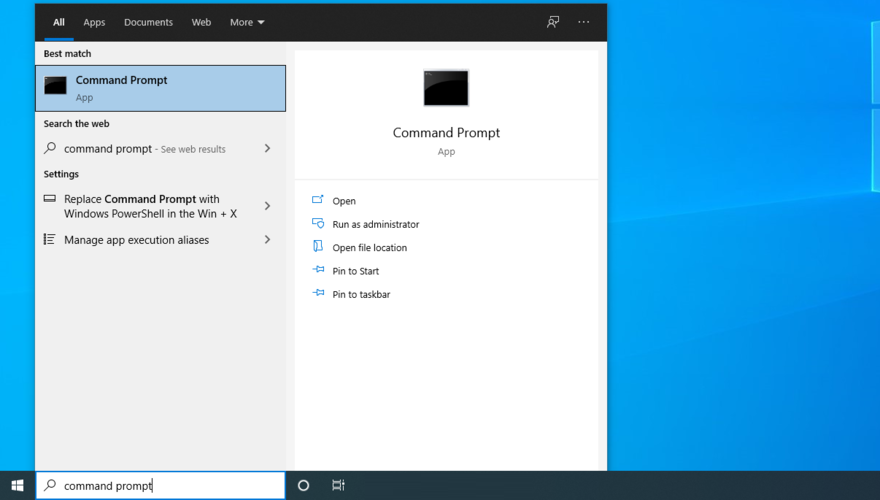
chkdsk c: /fși apăsați Enter . În caz contrar, asigurați-vă că înlocuiți c:cu litera de partiție corectă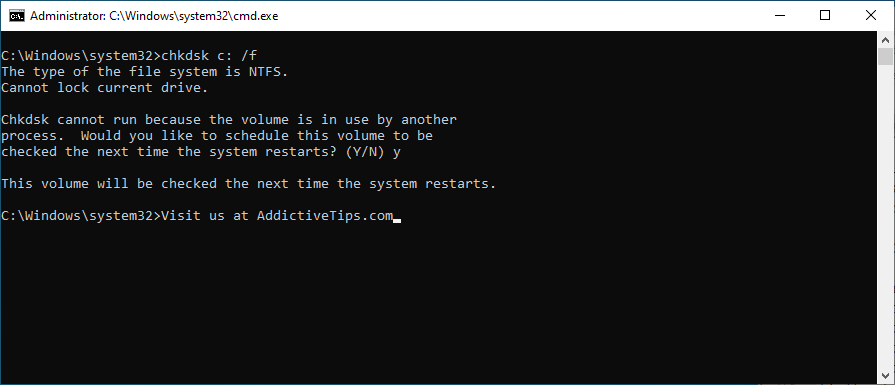
sfc /scannowși apăsați Enter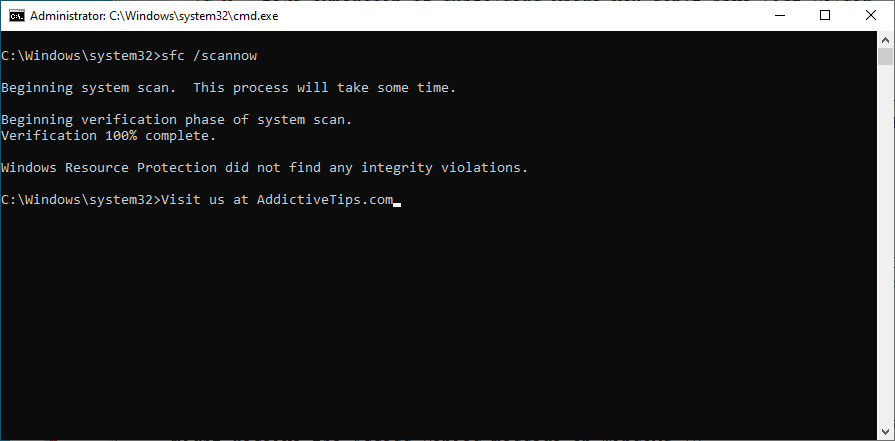
DISM /online /cleanup-image /scanhealthși apăsați Enter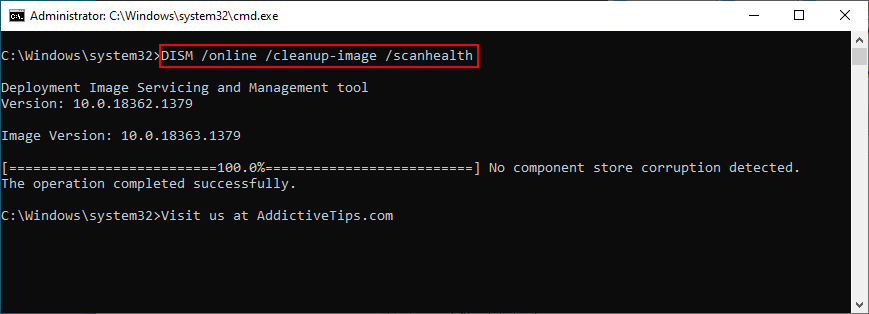
DISM /online /cleanup-image /restorehealthși apăsați Entersfc /scannow)Dacă primiți notificarea de spațiu pe disc insuficient, acesta ar putea fi motivul pentru care continuați să primiți codul de oprire PFN LIST CORRUPT pe computerul dvs. cu Windows 10. Se datorează faptului că nu există suficient spațiu liber pe disc pentru ca sistemul dvs. de operare să își desfășoare activitățile în mod normal.
Pentru a remedia acest lucru, puteți aloca mai mult spațiu pe disc de pe o unitate mare pe care o utilizați cu greu. Pentru a face acest lucru, puteți apela la un manager de partiții sau la aplicația Disk Management.
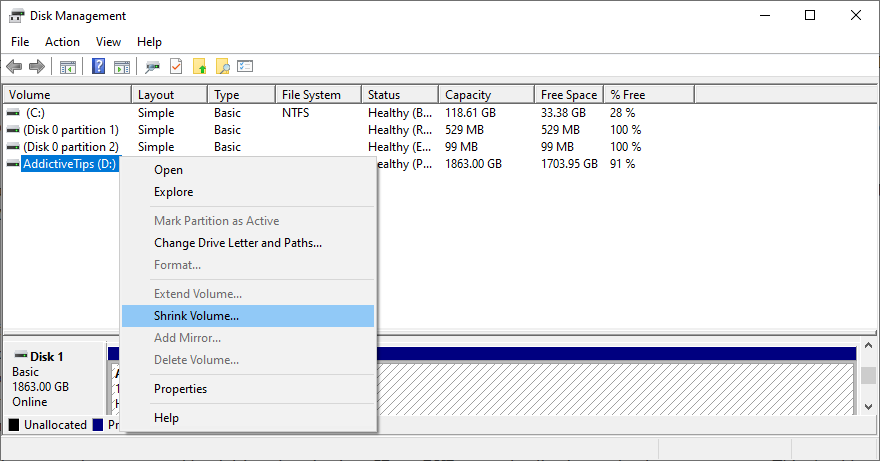
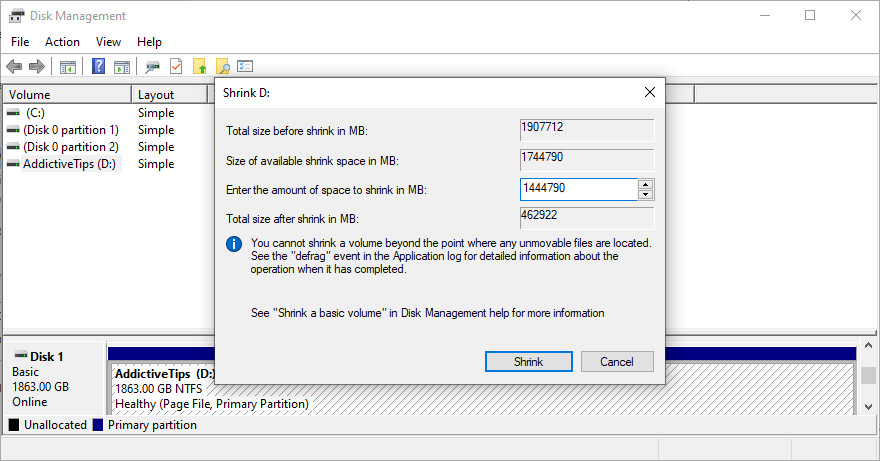
O altă modalitate de a obține mai mult spațiu liber pe disc pentru unitatea Windows este prin mutarea fișierelor pe o altă partiție locală, unitate de rețea sau dispozitiv de stocare amovibil. De asemenea, puteți dezinstala aplicații mari și jocuri pe care nu le mai jucați. Când vine vorba de date nedorite, puteți apela la Disk Cleanup, un instrument de curățare a sistemului .
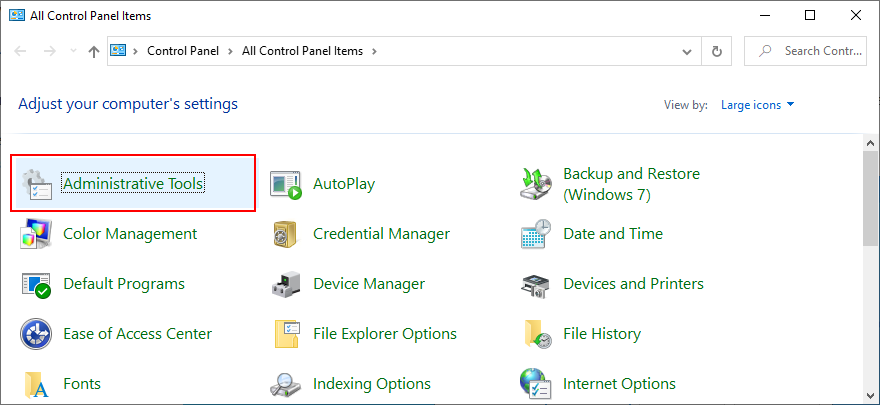

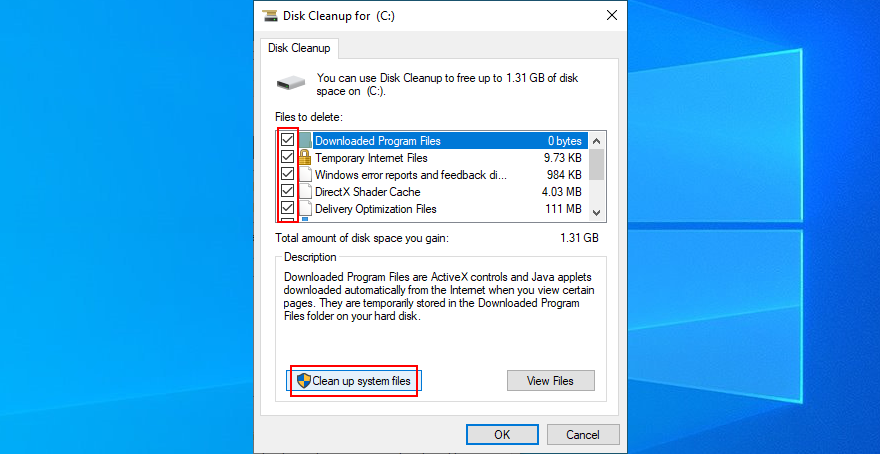
Este posibil să controlați multe setări de sistem din BIOS, cum ar fi overclocking și cache. Dar dacă noua configurație BIOS nu este potrivită pentru hardware-ul și sistemul de operare, vă puteți aștepta la coduri de oprire a ecranului albastru, cum ar fi PFN LIST CORRUPT pe Windows 10. Pentru a remedia această problemă, trebuie să restaurați BIOS-ul la valorile din fabrică . Iată cum:
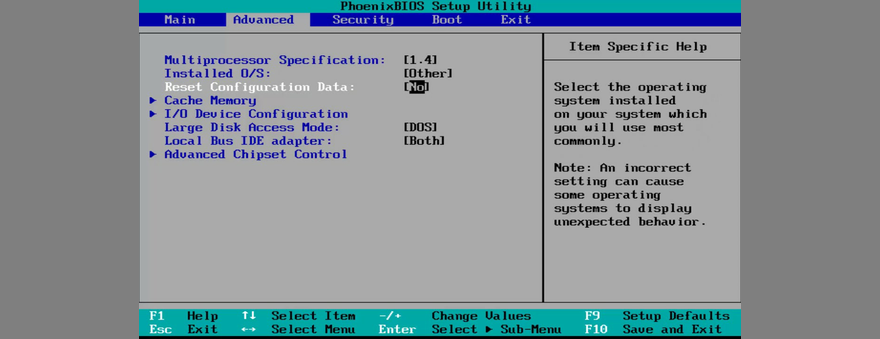
La fel ca sistemul de operare și aplicațiile dvs., BIOS-ul are nevoie de actualizări regulate pentru a menține stabilitatea computerului dvs. În caz contrar, afișajul poate deveni albastru și poate afișa mesaje de eroare precum PFN LIST CORRUPT. Iată cum puteți actualiza cu ușurință BIOS-ul pe Windows 10:
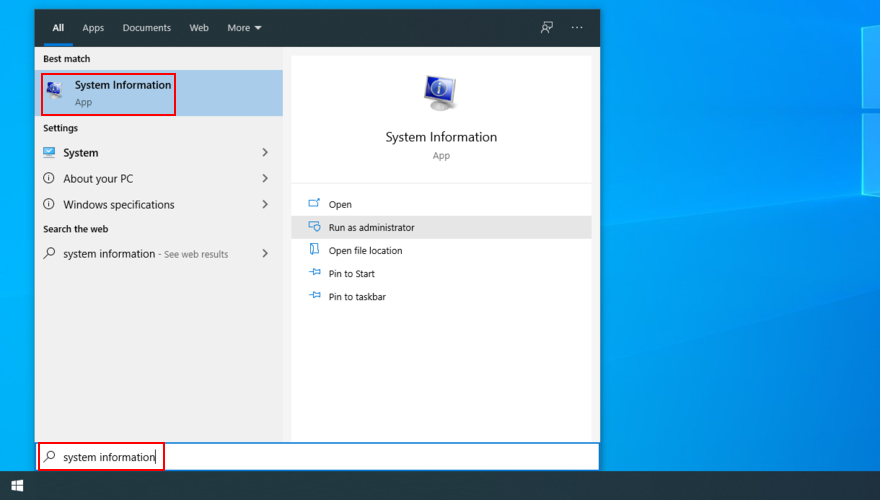
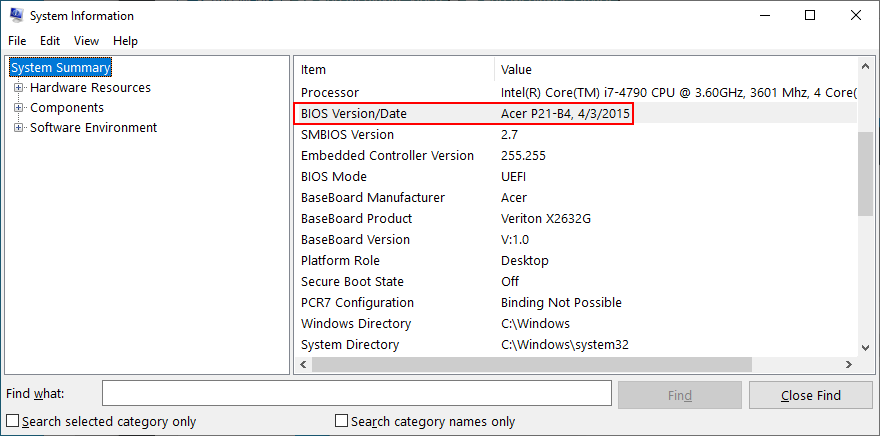
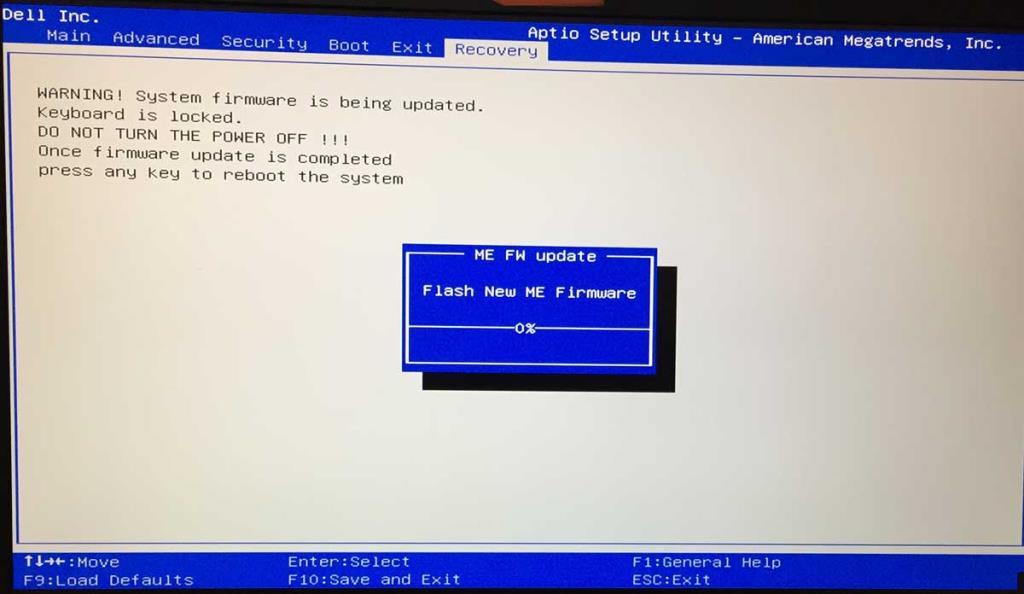
Este posibil ca computerul dvs. să fie infectat cu viruși suficient de puternici pentru a provoca coruperea fișierelor și pentru a declanșa erori de ecran albastru precum PFN LIST CORRUPT. Pentru a rezolva această problemă, puteți rula o scanare malware pe computer pentru a găsi și elimina orice dăunători.
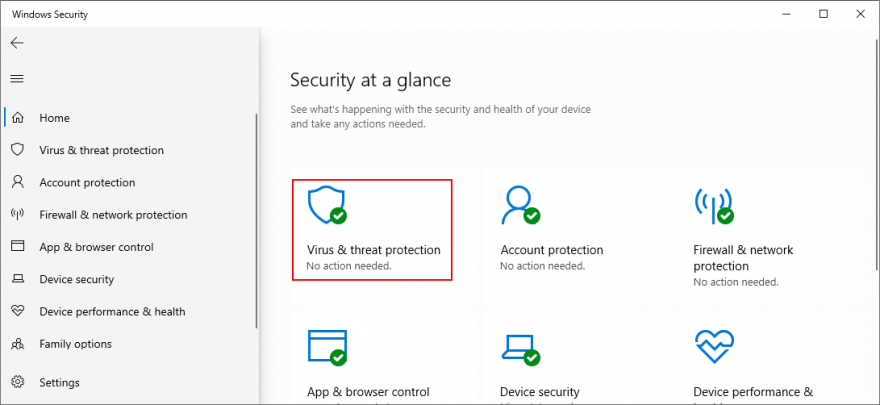
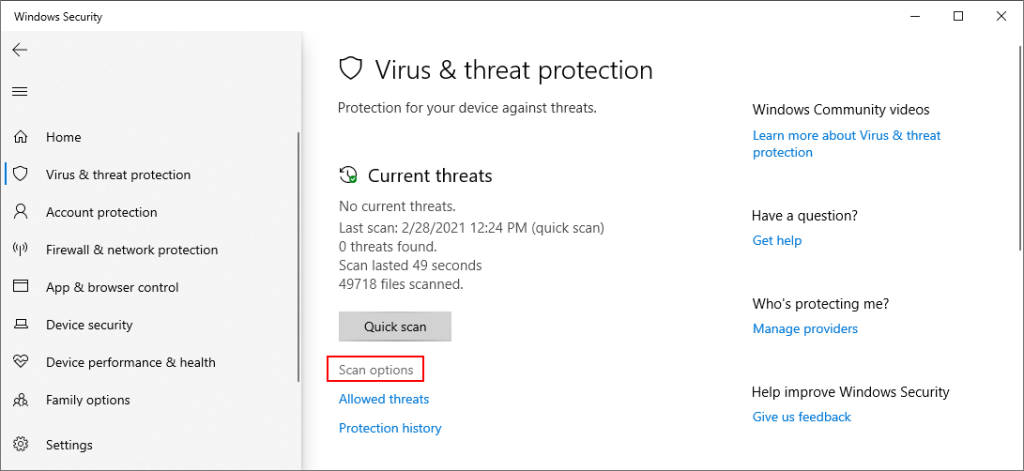
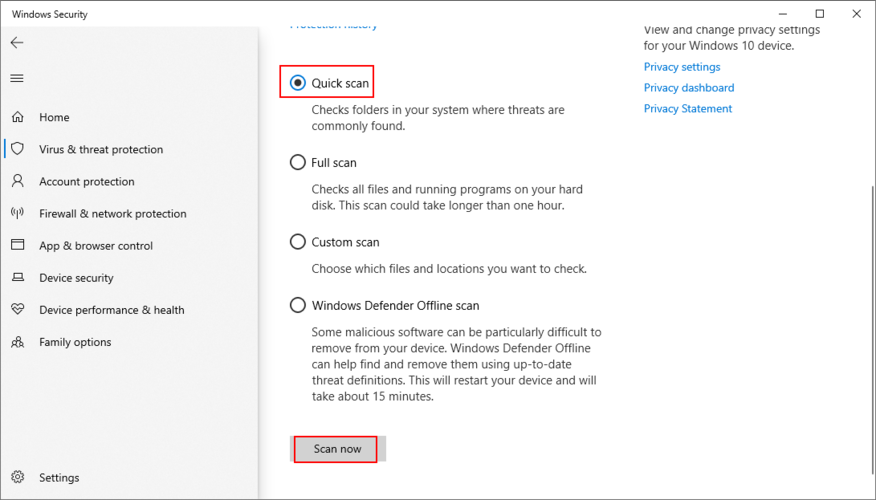
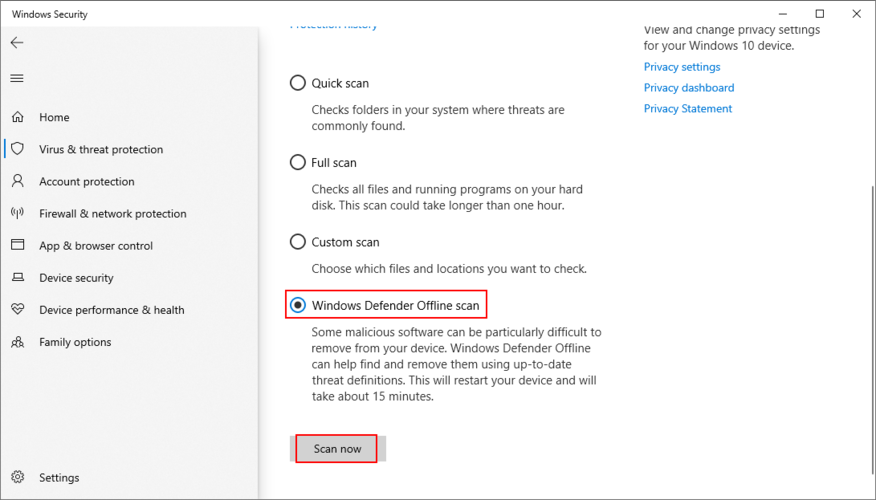
Dacă aveți instalată o aplicație premium anti-malware terță parte, care se ocupă de securitatea computerului dvs., trebuie doar să ajustați pașii de mai sus.
Poate fi dificil să găsești programul, driverul, serviciul sau driverul vinovat care cauzează probleme pe computer. De aceea, este o idee bună să lansați Vizualizatorul de evenimente și să îl utilizați pentru a examina în continuare codul de oprire PFN LIST CORRUPT.
Event Viewer este un instrument care vine integrat cu Windows 10. Acesta colectează detalii de jurnal despre toate evenimentele de sistem, inclusiv problemele de ecran albastru. Iată cum să-l folosești:
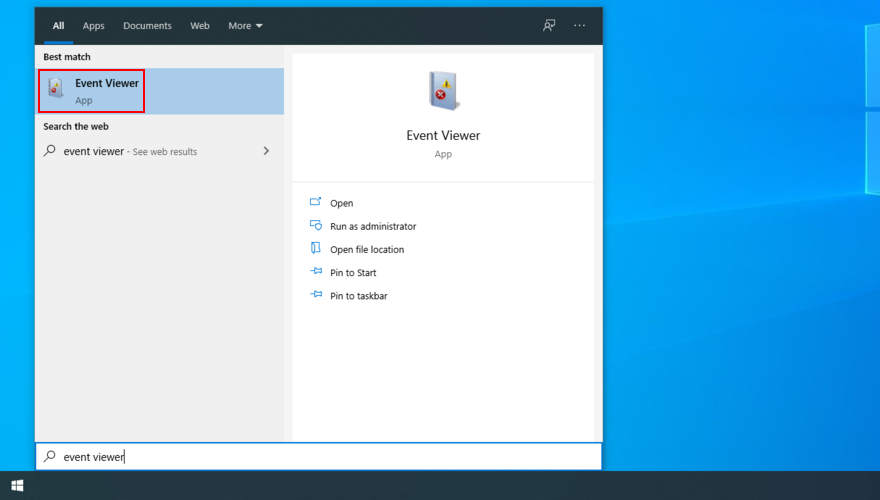
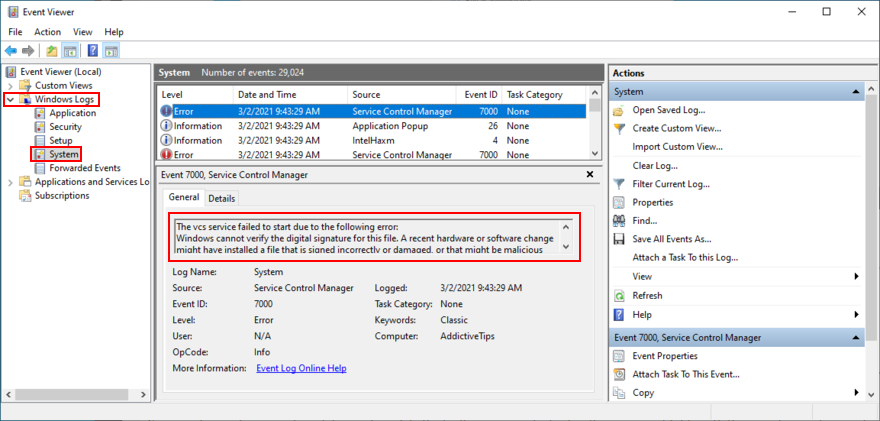
Dacă sunteți dispus să instalați o aplicație terță parte care facilitează investigarea blocărilor sistemului, vă sugerăm să verificați BlueScreenView . Este gratuit, portabil și extrem de ușor de utilizat atunci când vine vorba de analiza fișierelor minidump (format .dmp) lăsate în urmă de erorile de ecran albastru.
Revenirea Windows 10 la un punct de control anterior este o modalitate sigură de a scăpa de codul de oprire PFN LIST CORRUPT dacă a fost cauzat de un eveniment software nefericit. Singura condiție este ca punctul de restaurare să fi fost creat deoarece computerul dvs. a început să aibă probleme BSOD.
Rețineți că, după rollback, toate aplicațiile instalate după punctul de restaurare vor dispărea de pe computer, așa că este o idee bună să faceți o copie de rezervă a tot ceea ce este important înainte de a continua cu următoarea soluție.
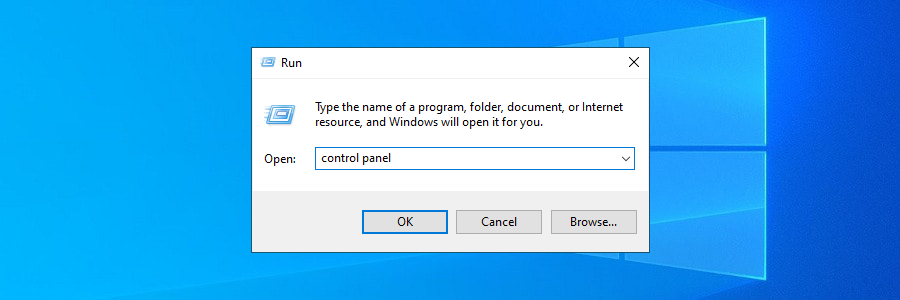
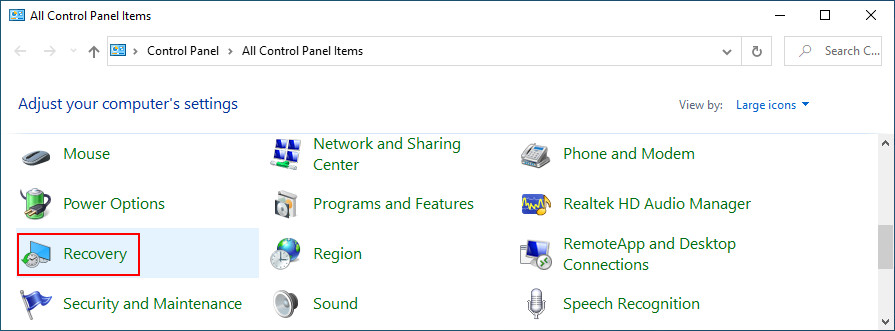
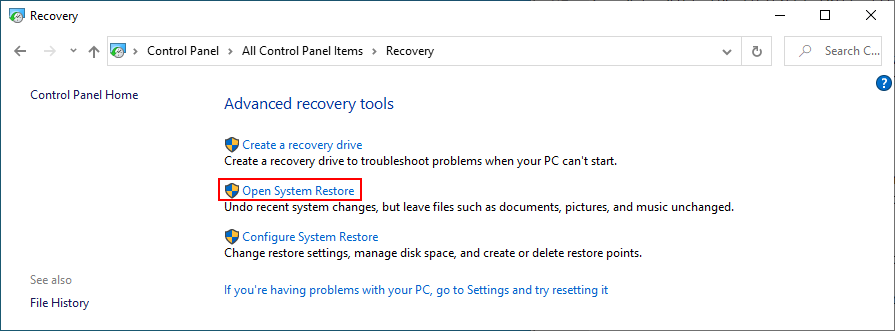
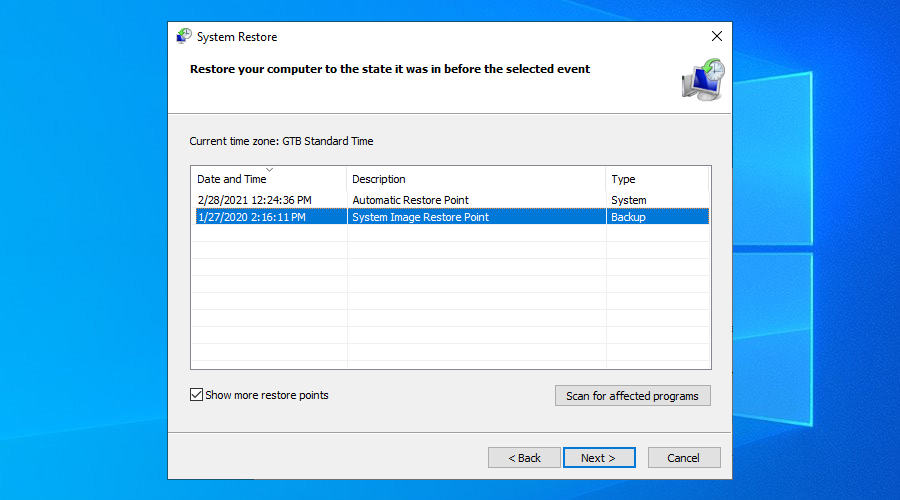
Dacă totul eșuează până în acest moment, este timpul să resetați Windows 10 la valorile din fabrică pentru a scăpa de codul de oprire PFN LIST CORRUPT. Nu este necesar să faceți copii de siguranță ale fișierelor, deoarece acestea vor rămâne pe hard disk. Dar toate programele tale vor fi eliminate, așa că vei avea nevoie de puțin timp după resetare pentru a reinstala totul.
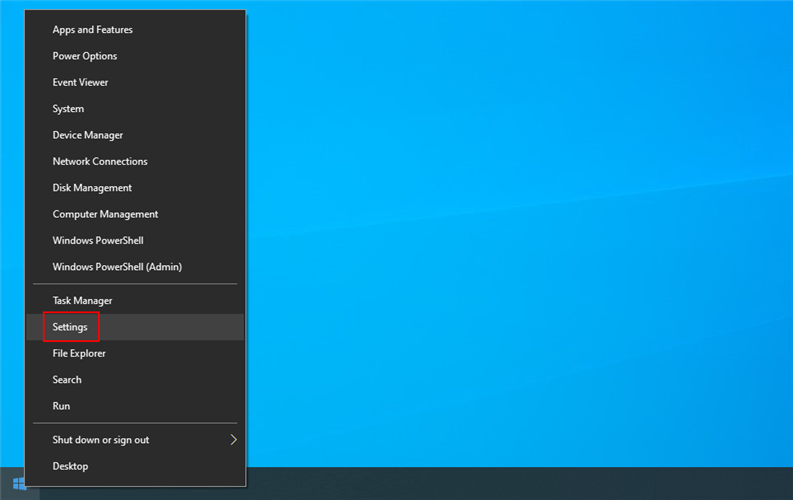
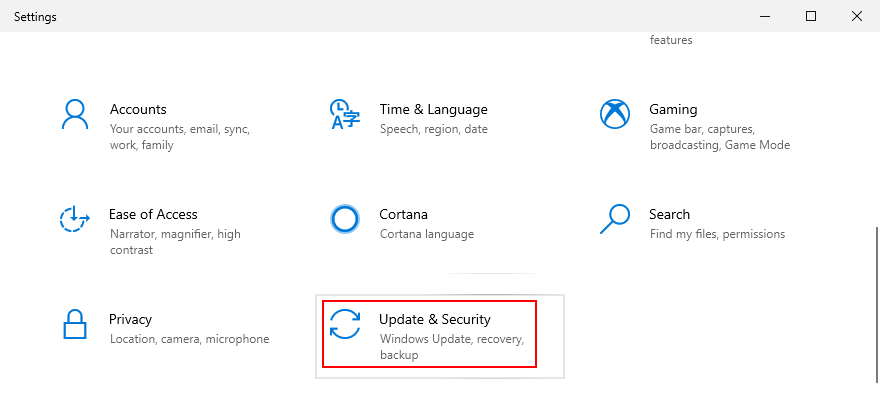
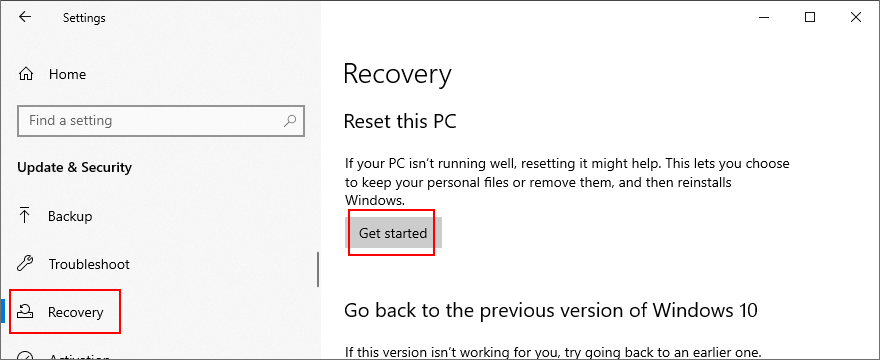
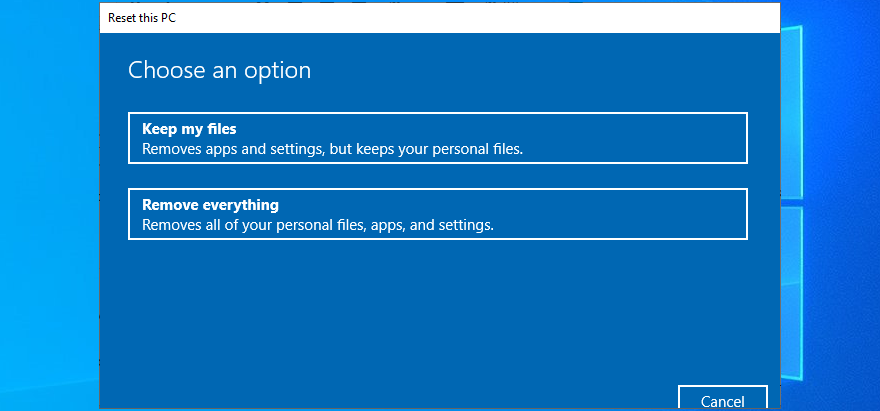
În concluzie, PFN LIST CORRUPT este o eroare de ecran albastru care vă împiedică să utilizați computerul cu Windows 10. Este de obicei cauzată de o problemă software sau hardware, pe care o puteți remedia fără a apela la asistența tehnică Microsoft.
Începeți prin a vă verifica driverele pentru a vă asigura că sunt compatibile și actualizate la cea mai recentă versiune. De asemenea, ar trebui să reinstalați dispozitivele care nu sunt conectate corect la computer, să rulați Windows Update în mod regulat, să efectuați o pornire curată a sistemului și să verificați dacă există probleme comune utilizând instrumentul de depanare hardware și dispozitive.
De asemenea, este bine să verificați problemele cu RAM, să eliminați orice dispozitive periferice pe care le-ați conectat recent la aparat, să dezinstalați aplicațiile terțe suspecte și actualizările de sistem care funcționează defectuos, precum și să reparați orice erori de hard disk și de sistem de operare cu instrumente gata de implementare. .
O anumită cantitate de spațiu pe disc trebuie să fie întotdeauna disponibilă pentru Windows, așa că asigurați-vă că totul este în stare de funcționare. În plus, ar trebui să actualizați BIOS-ul și să-l resetați la valoarea implicită, să executați o scanare malware, să utilizați Vizualizatorul de evenimente pentru a obține mai multe informații despre codul de oprire, să vă întoarceți sistemul de operare la un punct de restaurare anterior sau să resetați Windows 10 ca ultimă soluție.
Cum ați reușit să scăpați în sfârșit de codul de eroare PFN LIST CORRUPT pe Windows 10? Povestește-ne despre experiența ta în secțiunea de comentarii de mai jos.
Cum să oprești computerul de pe telefon
Practic, Windows Update funcționează împreună cu registry-ul și diferite fișiere DLL, OCX și AX. În cazul în care aceste fișiere se corupesc, majoritatea funcțiilor
Noile suite de protecție a sistemului au apărut ca ciupercile în ultima vreme, toate aducând încă o soluție antivirus/detectare a spamului și, dacă ai noroc...
Află cum să activezi Bluetooth pe Windows 10/11. Bluetooth trebuie să fie activat pentru ca dispozitivele tale Bluetooth să funcționeze corect. Nu-ți face griji, este simplu!
Anterior, am analizat NitroPDF, un cititor PDF excelent care permite utilizatorului să convertească documente în fișiere PDF cu opțiuni precum îmbinarea și divizarea PDF-urilor.
Ați primit vreodată un document sau un fișier text care conține caractere inutile redundante? Textul conține multe asteriscuri, cratime, spații goale etc.?
Atât de mulți oameni m-au întrebat despre mica pictogramă dreptunghiulară Google de lângă Windows 7 Start Orb din bara mea de activități, încât în sfârșit am decis să public asta.
uTorrent este de departe cel mai popular client desktop pentru descărcarea torrentelor. Chiar dacă funcționează perfect pentru mine în Windows 7, unii oameni au probleme...
Toată lumea trebuie să ia pauze frecvente în timp ce lucrează la calculator; dacă nu ia pauze, există șanse mari să-ți iasă ochii de sus (bine, nu să-ți iasă ochii de sus).
Este posibil să existe mai multe aplicații cu care, ca utilizator obișnuit, ești foarte obișnuit. Majoritatea instrumentelor gratuite utilizate în mod obișnuit necesită o instalare dificilă,







